Salve a tutti! Oggi vi propongo un tutorial per la Silhouette Cameo davvero semplice e veloce. Non so voi, ma io adoro le cornici nei miei progetti scrap ed adoro ancora di più quelle della Crate Paper in chipboard, tanto da utilizzarle sempre subito e rimanere poi senza eheh. Per questo ho pensato di creare un file sulla Cameo per averle pronte in ogni occasione. Non saranno chipboard, ma con un piccolo passaggio in più potranno avere un po’ di spessore anche loro.
Ecco il layout in cui l’ho utilizzata. Si tratta di una pagina piuttosto semplice, ispirata nell’impostazione dalla bellissima carta di sfondo della collezione Carousel, Prize. Ho posizionato le due foto nel punto in cui si incontrano i triangoli della patterned paper, evidenziando la mia preferita con la cornice alla quale ho incollato un abbellimento chipboard e legato del twine giallo. Ho seguito sempre i triangoli della patterned per aggiungere delle cuciture tono su tono (o quasi) e delle timbrate (New Day Stamp Set). Ho terminato poi con altre chipboard, fustellate, enamel dots.
La pagina è decisamente semplice, ma per l’album di mia nipote mi piace un po’ questa “leggerezza”. Devo solo contenermi dall’aggiungere milioni di chipboard con pupazzetti!!! Vi assicuro che è difficile… Per il journaling ho usato una tag compresa negli Ephemera della collezione Oasis, ho scritto a mano sul retro.
Come si vede da questa foto, per dare spessore alla cornice, ho ritagliato tre volte la forma (una patterned e due volte dal Bazzill bianco liscio), inoltre ho incollato sopra la foto con del biadesivo spessorato. La cornice che vedete presenta due indentature sul bordo superiore, a richiamare la forma delle vecchie diapositive e dargli un particolare in più.
Passiamo ora al tutorial della cornice con la Cameo. Vi mostro molti passaggi per esser sicura che anche chi non è pratica capisca come si realizzano. Però, se avete un minimo di dimestichezza con la Cameo, ve la spiego in due mosse:
1- realizzate con lo strumento rettangolo (o quadrato a seconda dei gusti) due forme una all’interno dell’altra per fare la cornice
2- con lo strumento gomma (forma quadrata) praticate due indentature sul bordo superiore
Se vi occorrono più dettagli ecco gli screenshot:
Create quindi un primo rettangolo delle dimensioni che preferite. Spostando i due puntini rossi potete modificare il raggio degli angoli arrotondati. Duplicate la prima forma selezionandola e facendo clic con il tasto destro del mouse. Ridimensionate il secondo rettangolo in modo che sia più piccolo del primo. Potete aiutarvi con l’esatto posizionamento dei due rettangoli con lo strumento Allinea.
Ora con lo strumento gomma (forma quadrata) andate a creare le due indentature ed il gioco è fatto! Se però avete qualche dubbio o vi servono altre spiegazioni non esitate a contattarmi!
Spero di avervi ispirate con questo progetto… alla prossima!
Federica




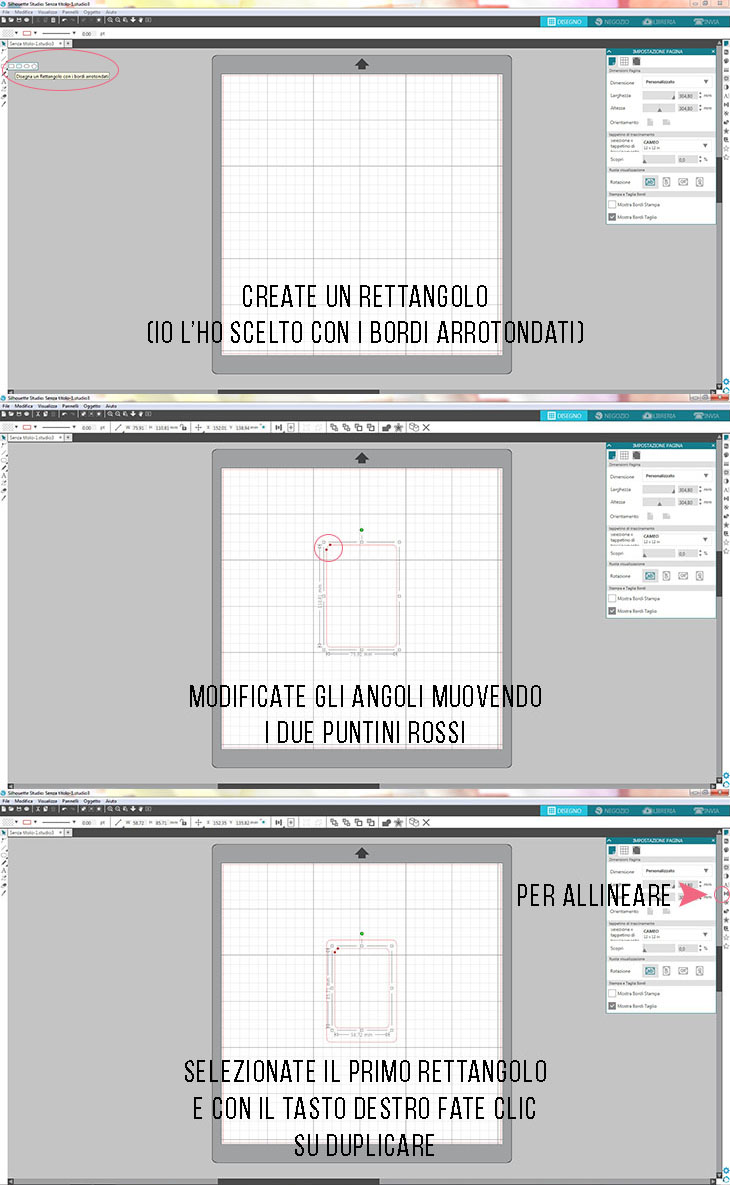
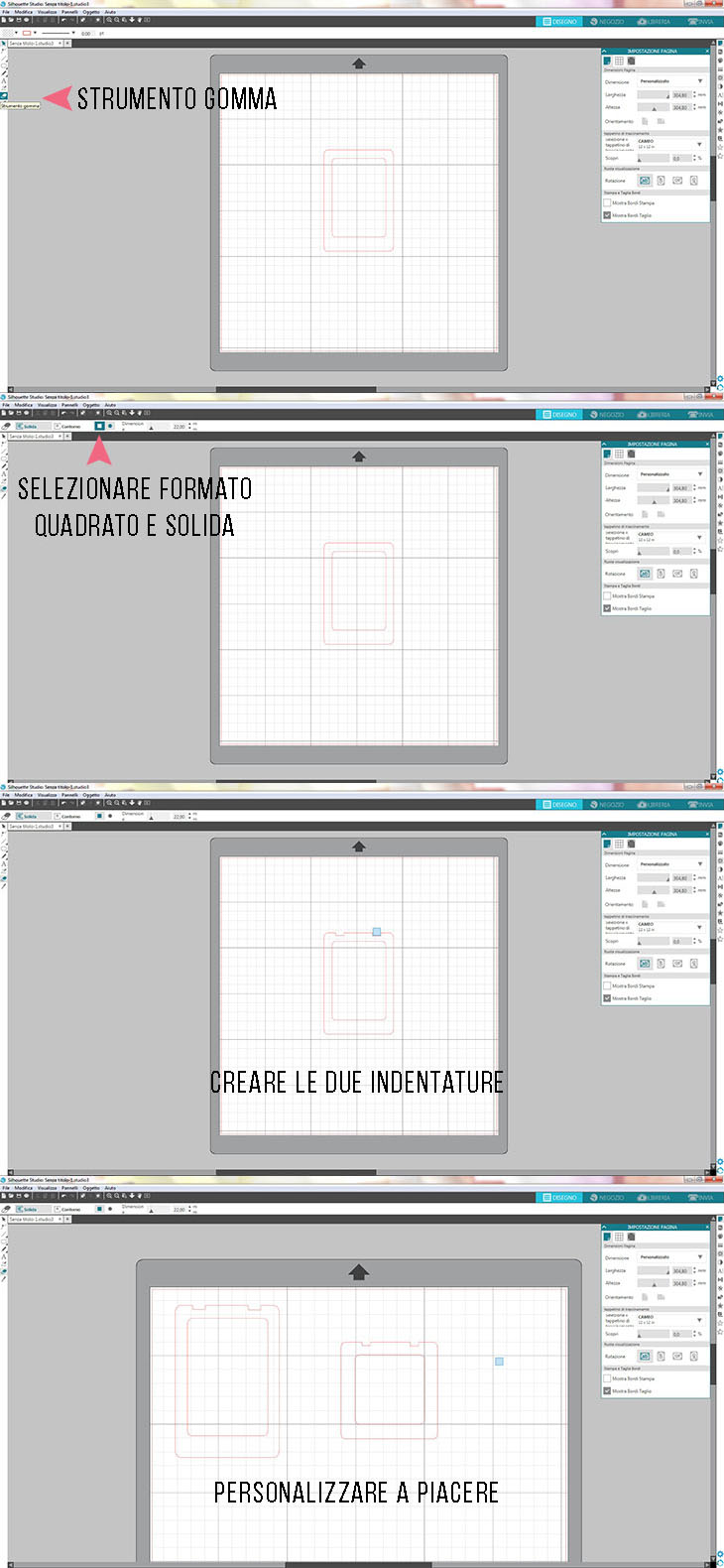
Fantastica Fede! Voglio provare anch’io!!!! Non ho molta dimestichezza con la cameo ma ce la posso fare!!!
Sì dai è davvero facilissimo! 😀 Grazie :*
I tuoi progetti sono sempre deliziosi e di grande ispirazione
Grazie!!! :*